Lahko se zgodi, da v določenem ali več spletnih mestih ne morete dostopati Chrome ki imajo SSL certifikat. Če je koda napake, ki jo Chrome vrne, ERR_SSL_VERSION_INTERFERENCE, potem gre za napako, povezano z SSL potrdilo spletnih mest. Težave z osnovnim odpravljanjem težav morda ne bo mogoče odpraviti; vendar ga je mogoče rešiti z nekaterimi ne tako običajnimi, a preprostimi metodami.
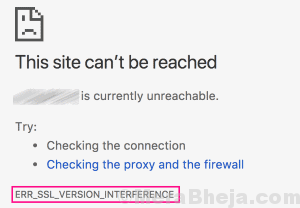
The ERR_SSL_VERSION_INTERFERENCE Napaka v Chromu se lahko zgodi iz naslednjih razlogov:
1. V računalniku nastavljeni nepravilni čas in datum.
2. Motnje protivirusne ali protivirusne programske opreme.
3. Brskanje po podatkih ali zmeda piškotkov.
4. V Chromu je vklopljen strojni pospeševalnik.
5. Starejša različica brskalnika Google Chrome, nameščena v računalniku.
Morda je kateri koli od zgornjih razlogov vzrok za napako ERR_SSL_VERSION_INTERFERENCE v Chromu. Nujno morate preizkusiti vsako od teh metod, začenši od spodaj omenjene metode # 1, dokler ne odpravite težave.
Kako popraviti ERR_SSL_VERSION_INTERFERENCE napako v Chromu
Nasvet za profesionalce - onemogočite TLS 1.3
Onemogočanje TLS 1.3 v Chromu je lahko tudi rešitelj, če pri dostopu do spletnega mesta dobite napako ERR_SSL_VERSION_INTERFERENCE. To naredite tako:
Korak 1: V Chromu odprite nov zavihek in v naslovno vrstico vnesite chrome: // zastavice / in pritisnite Enter tipko. To bo odprlo možnosti zastavic v Chromu.
2. korak: Zdaj v iskalno polje zastavice vnesite TLS. Na zaslonu se prikaže možnost TLS 1.3. Iz spustnega menija, ki bi bil nastavljen na Privzeto, izberite Onemogoči možnost. Takoj ko izberete možnost, boste dobili Znova zaženite zdaj možnost na zaslonu za ponovni zagon Chroma; kliknite nanjo.
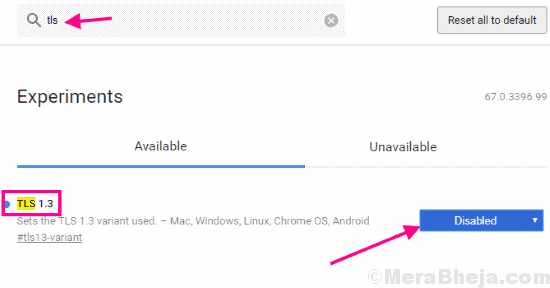
Ko se Chrome znova zažene, poskusite dostopati do spletnega mesta, ki je pridobivalo napako ERR_SSL_VERSION_INTERFERENCE. Še vedno prihaja do napake? Poskusite z naslednjo metodo.
# 1 - Preverite čas in datum v sistemu Windows
Če dobivate ERR_SSL_VERSION_INTERFERENCE napake v Chromu, najprej najprej poglejte skozi trenutni čas in datum v sistemu Windows. Čas in datum si lahko ogledate v spodnjem desnem kotu monitorja v opravilni vrstici. Ujemajte čas in datum z uro ali datumom in časom telefona preverite, ali je nastavljen pravi čas. Če je nastavljena pravilno, pojdite na 2. način. Če sta čas in datum nastavljena napačno, morate popraviti oboje.
Zdaj lahko ročno nastavite uro in datum v računalniku, vendar je zaželeno, če ste nastavite uro in datum, ki se samodejno posodabljata.
Če želite ročno nastaviti uro in datum, preprosto kliknite ploščo Čas in datum, nato kliknite Spremenite nastavitve datuma in ure možnost iz majhnega okna, ki se prikaže.
Če želite samodejno nastaviti uro in datum, sledite tem hitrim korakom:
Korak 1: Pritisnite tipko Začni, da odprete meni Start. Tam kliknite na Nastavitve možnost. Odpre se okno z nastavitvami.
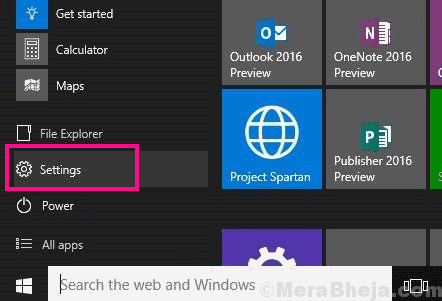
2. korak: V meniju Nastavitve kliknite Čas in jezik možnost. Med možnostmi Čas in jezik omogočite Nastavite čas samodejno in Samodejno nastavite časovni pas.
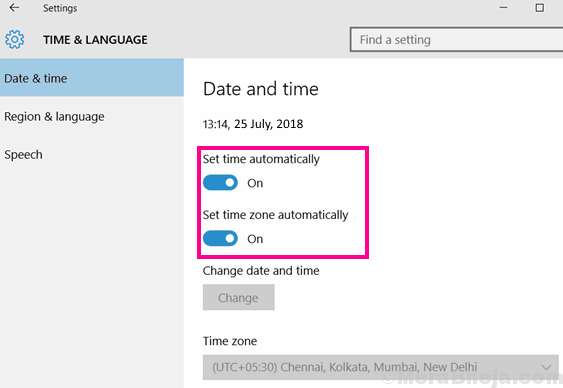
Zdaj znova zaženite Chrome in poskusite naložiti spletno mesto, na katerem je bila prikazana napaka ERR_SSL_VERSION_INTERFERENCE v Chromu. Če težava ni bila odpravljena, poskusite 2. način.
# 2 - Onemogočite protivirusno / požarni zid
Poročali so, da je za večino uporabnikov ta metoda resnična ERR_SSL_VERSION_INTERFERENCE Napaka v Chromu. Onemogočiti morate samo protivirusno programsko opremo, protivirusno programsko opremo ali požarni zid, nameščeno v računalniku. Začasno onemogočite to programsko opremo, nato znova zaženite Chrome in poskusite dostopati do spletnega mesta, ki ga niste mogli.
Če lahko dostopate do spletnega mesta, potem obstajata dva načina.
Kadar koli potrebujete dostop do spletnega mesta, lahko onemogočite protivirusno, protivirusno ali požarno pregrado. Lahko pa odstranite trenutni protivirusni program, protivirusno programsko opremo ali požarni zid in nato poiščete alternativo, ki ne bi motila Chroma, da bi pokazala napako ERR_SSL_VERSION_INTERFERENCE. Popolnoma bi bilo metoda hit and try, zato boste morali še naprej iskati alternativo, ki vam ustreza. Tukaj je nekaj najboljša protivirusna programska oprema da bi morali razmisliti.
# 3 - Počisti podatke brskanja
Za odpravo napake ERR_SSL_VERSION_INTERFERENCE je bilo prijavljeno, da deluje tudi preprosto brisanje Chromove zgodovine brskanja. To je dokaj preprosta metoda, za katero lahko sledite naslednjim korakom:
Korak 1: Odprto Chromov meni s klikom na tri pike na skrajni desni strani naslovne vrstice. V meniju izberite Nastavitve možnost.
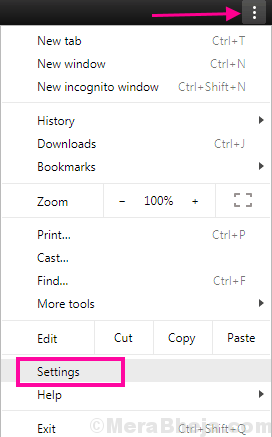
2. korak: Odprite dodatne nastavitve za Chrome. Za to se v Chromovem meniju Nastavitve pomaknite do konca; tam kliknite na Napredno možnost.
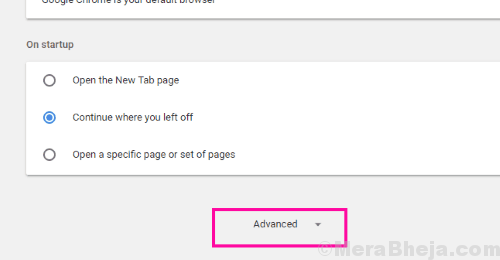
3. korak: Tam pojdite na razdelek o zasebnosti in varnosti. Boste našli Počisti podatke brskanja gumb; kliknite nanjo.
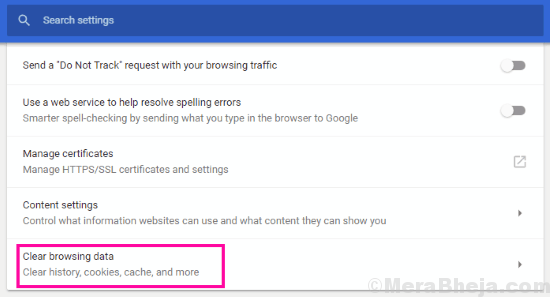
4. korak: V novem pojavnem oknu, ki se odpre, izberite vse možnosti in nato v Časovno obdobje kliknite spustni meni Ves čas možnost.
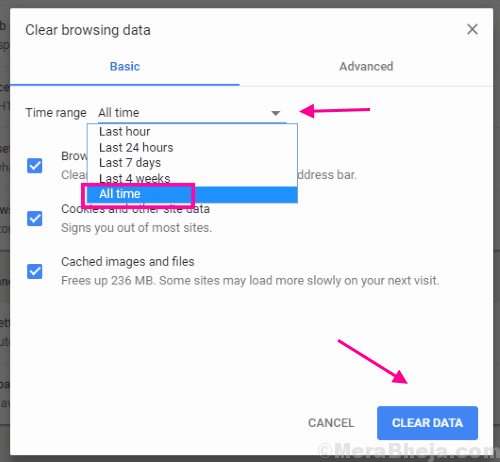
Tako se boste znebili vse zobne zgodovine brskanja in piškotkov. Znova zaženite brskalnik Chrome in poskusite zdaj dostopati do spletnega mesta. Če se v Chromu še vedno pojavlja napaka SSL, poskusite z naslednjo metodo.
# 4 - Uporabite Chrome Cleanup Tool
Orodje za čiščenje Chrome je vgrajeno orodje, ki je priloženo Chromu. Ne, Chrome ne očisti, ampak išče škodljivo programsko opremo, nameščeno v računalniku. Preprosto zaženite pregled in prikazali bodo take programe, ki so nameščeni v vašem računalniku. Ko jih zaznate, jih lahko odstranite iz računalnika. Tu so koraki:
Korak 1: Sledite Korak 1 in 2. korak, kot je omenjeno v 3. metoda zgoraj odpreti Napredne nastavitve za Chrome.
2. korak: Pojdi na Ponastavitev in čiščenje in kliknite na Očistite računalnik možnost.
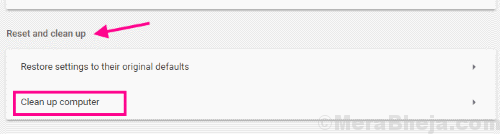
Če zaznate škodljiv program, ga odstranite iz računalnika. Po tem znova zaženite računalnik in odprite Chrome. V Chromu preverite, ali lahko dostopate do spletnega mesta brez napake ERR_SSL_VERSION_INTERFERENCE. Če ne, poskusite 5. metodo.
# 5 - Posodobite Chrome
Starejša različica Chroma, nameščena v računalniku, lahko povzroča napako ERR_SSL_VERSION_INTERFERENCE v Chromu. Najprej morate preveriti, ali je Chrome posodobljen, in če ne, ga posodobite. Če želite to narediti, sledite tem korakom:
Korak 1: Odprite Chromov meni tako, da sledite Korak 1 v 4. metoda. Namesto da kliknete Nastavitve kliknite na Pomoč, nato v meniju Pomoč kliknite O Google Chromu možnost.
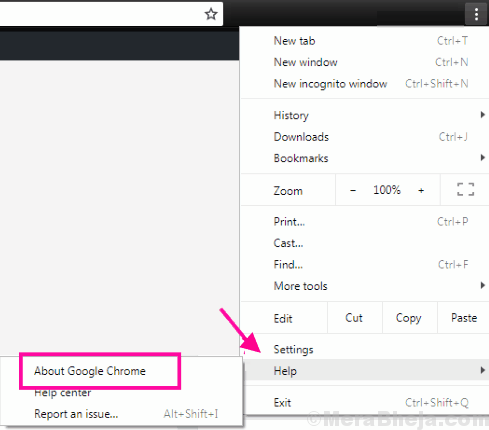
2. korak: S tem se odpre novo okno v Chromu. V tem oknu bo Chrome začel iskati, ali je na voljo nova različica Chroma. Če je na voljo, boste videli možnost posodobitve brskalnika Google Chrome. Ko se posodobitev konča, preprosto znova zaženite Chrome.
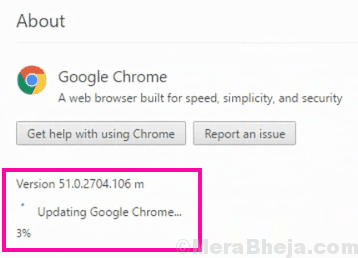
Poskusite naložiti spletno mesto. Če se napaka še vedno pojavlja, ponastavite Chrome.
6. - Ponastavite Chrome
Ponastavitev Chroma, da spremeni njegovo stanje, kot da bi bil nameščen prvič, bi lahko delovala tudi za vas. To storite tako:
Korak 1: Odprite Chromove Napredne nastavitve meni, tako da sledite Korak 1 in 2. korak iz 3. metoda.
2. korak: Tukaj pojdi na Ponastavite in očistite odsek. Zdaj morate klikniti na Obnovite nastavitve na prvotne privzete vrednosti možnost. Pogovorno okno vas bo vprašalo, ali želite ponastaviti brskalnik. Dovolite in počakajte, da se ponastavitev konča.
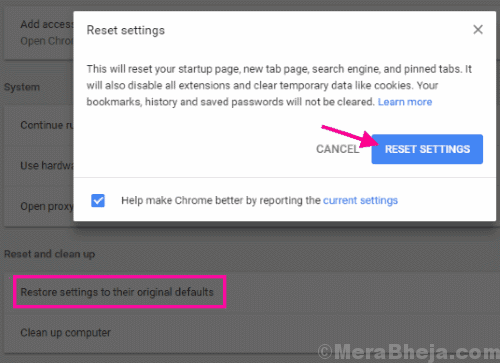
Ko končate, znova zaženite Google Chrome in preverite, ali še vedno prejemate Napaka ERR_SSL_VERSION_INTERFERENCE med nalaganjem spletnega mesta. Poskusite z naslednjo metodo, če ta korak ni uspel.
# 8 - Onemogoči strojno pospeševanje
Obstaja Strojno pospeševanje funkcija v Chromu, ki vam omogoča hitrejše brskanje. Onemogočanje funkcije pospeševanja strojne opreme je uspelo tudi mnogim uporabnikom Chroma popraviti ERR_SSL_VERSION_INTERFERENCE Chrome napaka. Če ga želite onemogočiti, sledite tem korakom:
Korak 1: Odprite dodatne nastavitve za Chrome. Za to ponovite Korak 1 in 2. korak iz 3. metoda.
2. korak: V Sistem poiščite Uporabite strojno pospeševanje, če je na voljo možnost. Ko ga najdete, ga onemogočite.
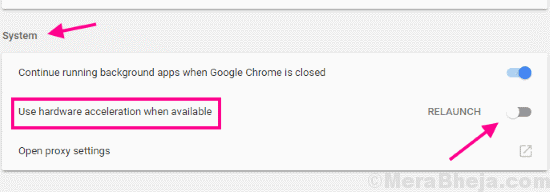
Ko onemogočite pospeševanje strojne opreme, znova zaženite Chrome v računalniku in preverite, ali je prišlo do napake.
Končno,
če težave ne morete rešiti sami in ste vse preizkusili, obstaja verjetnost, da je certifikat SSL spletnega mesta potekel. Poskusite dostopati do istega spletnega mesta v kateri koli drugi napravi. Če se tudi pri njih ne odpre, potem verjetno ne morete ničesar storiti.


